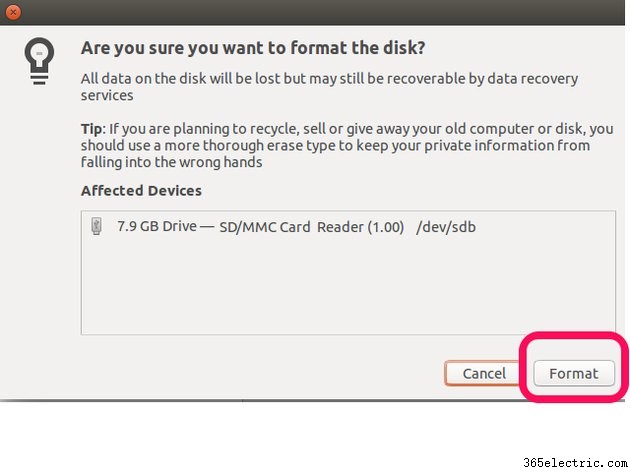SD-kártya formázása Ubuntuban
Az SD-kártya Ubuntuban történő formázásához külső vagy beépített SD-kártyaolvasót használhat. Ezenkívül töltse le és telepítse a Disk Utility for Ubuntu segédprogramot. Helyezze be az SD-kártyát az olvasóba, és csatlakoztassa a számítógépéhez, ha az külső eszköz.
1. lépés
Kattintson az Alkalmazások ikonra a Unityben a keresőmező megjelenítéséhez.
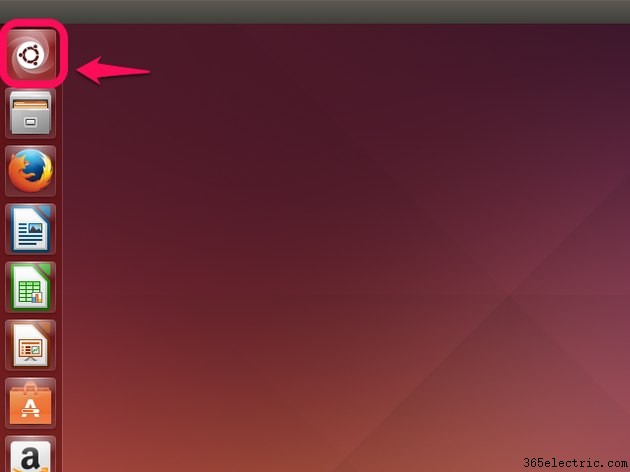
2. lépés
Írja be a lemezek kifejezést a keresőmezőben, majd válassza a Lemezek lehetőséget a keresési eredmények Alkalmazások részében.
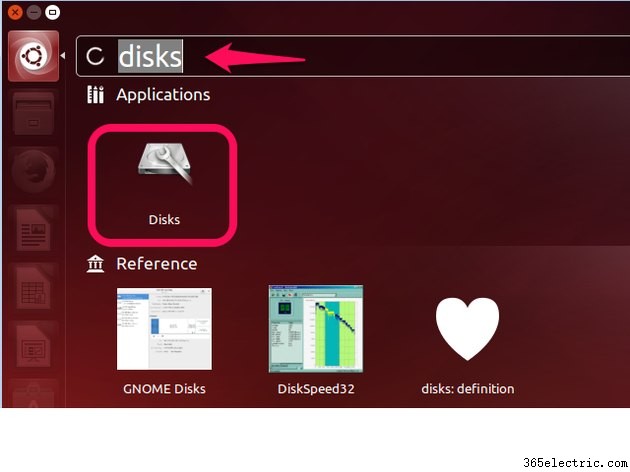
3. lépés
Keresse meg az SD-meghajtót az eszközök listájában, és kattintson rá a kijelöléséhez.
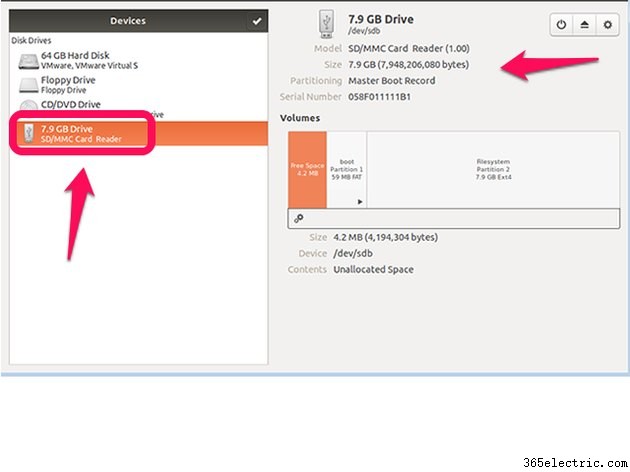
4. lépés
Válassza a Fogaskerék lehetőséget ikonra, és válassza a Formázás lehetőséget .
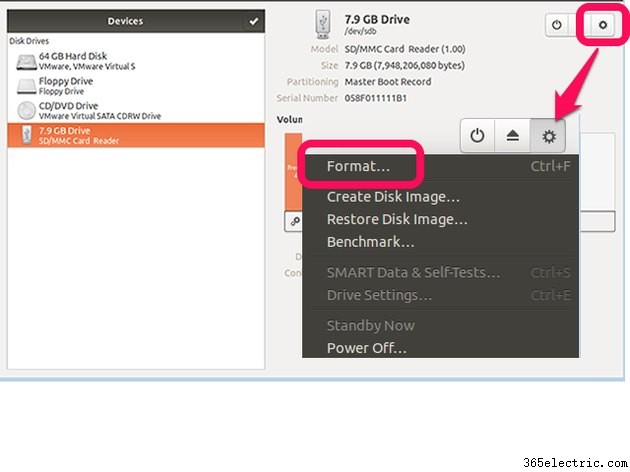
5. lépés
Először válasszon egy törlési módot. A gyors formázáshoz válassza a Ne írja felül a meglévő adatokat (gyors) lehetőséget. vagy választhatja a Meglévő adatok felülírása nullákkal (lassú) lehetőséget a meghajtón lévő fájlok feldarabolásához.
Ezután válasszon particionálási módszert. Válassza a Minden rendszerrel és eszközzel kompatibilis (MBR/DOS) lehetőséget formázni a maximális kompatibilitás érdekében. Ha USB-meghajtója 2 TB-nál nagyobb, válassza a Kompatibilis modern rendszerekkel és merevlemezekkel> 2 TB (GPT) lehetőséget. .
Partíció nélküli formázáshoz válassza a Nincs particionálás (üres) lehetőséget .
Válassza a Formátum lehetőséget folytatáshoz.
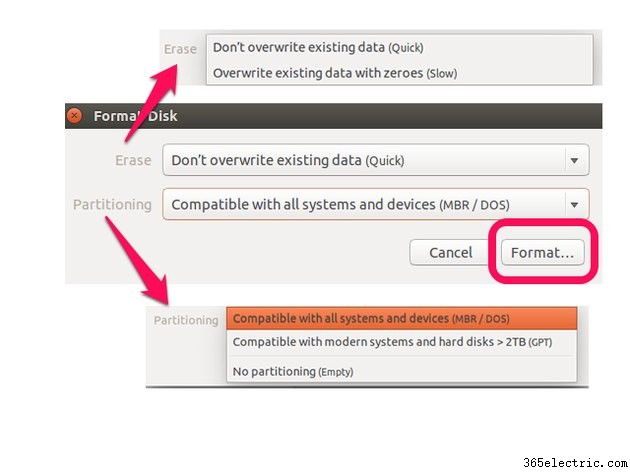
6. lépés
Válassza a Formátum lehetőséget annak megerősítéséhez, hogy meg akarja semmisíteni az SD-kártyán lévő összes adatot, és formázni szeretné azt.